Linux 使用 MLDonkey 下载 ed2k
之前写过使用 Transmission 和 Aria2 搭建离线下载服务器的教程。不过 Transmission 和 ARIA2 都不能下载 ed2k 的链接,遇到 ed2k 的链接就只能使用百度网盘下载,而且还不一定能下载成功。
最近需要用 ed2k 下载几个文件,但国外的 ed2k 下载工具在国内基本没有速度,百度网盘和迅雷之类的也无法下载。最后还是只能在 VPS 上搭建 ed2k 的下载服务器。
我这里使用的下载工具是 MLDonkey,下面是维基百科对 MLDonkey 的简单介绍:
MLDonkey是一个开源免费的多协议P2P应用程序。起初它只是一个Linux下的eDonkey协议客户端,现在它支持多种点对点协议,并能在在各种不同风格的类Unix系统、Mac OS X、Windows以及MorphOS下运行。它使用OCaml语言编写,同时有些部分使用了一些C语言以及汇编语言的代码,从而保证了它的高性能。
安装
我使用的 Linux 版本是 Debian 9,Debian 和 Ubuntu 之类的可以直接使用 apt 安装。如果是 CentOS 之类的就只能使用 rpm 安装包手动安装,依赖很麻烦。或者也可以手动编译源码安装。
apt 安装:
apt install -y mldonkey-server安装过程中会询问是否开机自动启动,如下:
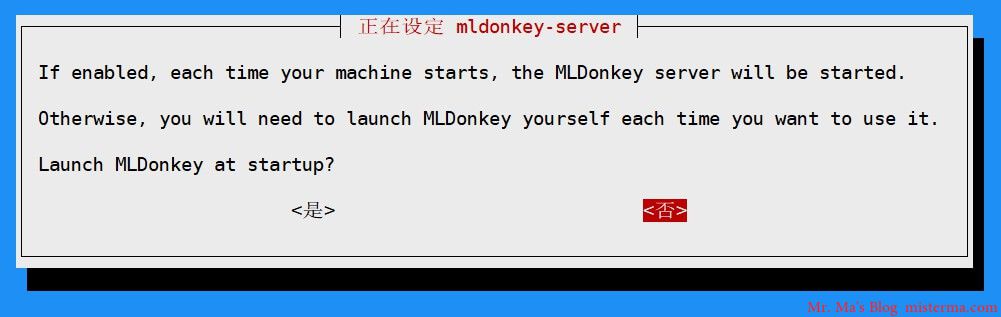
您可以输入 y 或 n 选择是否开机自启动。
配置
安装完成后默认只允许 127.0.0.1 访问,也就是说远程访问是被禁止的,需要先去除 IP 限制。
用 VI 之类的编辑器打开 /root/.mldonkey/downloads.ini ,查找 allowed_ips ,把其中的 127.0.0.1 改为 0.0.0.0/0 ,更改后如下:
allowed_ips = ["0.0.0.0/0";]如果需要更改下载位置可以查找 dirname ,把 dirname 的值改为你需要的目录。
使用
输入:
mlnet启动 MLDonkey。
注意!如果使用 mlnet 启动 MLDonkey ,在断开 ssh 连接后,MLDonkey 也会停止运行。
如果需要长时间在后台运行可以输入:
mlnet > /dev/null 2>&1 &启动 MLDonkey。
启动后在浏览器中输入 IP:4080 访问 MLDonkey 的 Web 操作界面,例如我的 IP 是 172.93.47.76 ,我就需要输入 172.93.47.76:4080 来访问 MLDonkey。
MLDonkey 的 Web 界面如下:
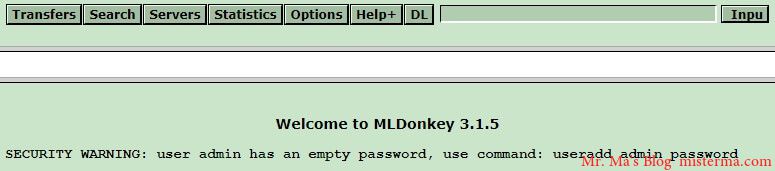
创建下载任务可以直接在上方的输入框中输入下载地址,然后点击 Input 。
在 Transfers 中可以看到下载任务。
设置登录密码
在取消 IP 限制和没有密码的情况下 MLDonkey 会提示:
SECURITY WARNING: user admin has an empty password, use command: useradd admin password
为了防止其他人访问 MLDonkey,可以给 MLDonkey 的 Web 界面设置一个密码。
在上方的输入框中输入 useradd admin password ,其中的 password 就是密码。 例如我要设置密码为 123456 我就需要输入 useradd admin 123456 ,输入完成后点击 Input 。
设置成功后需要重新登录,用户名就是 admin ,密码就是刚才设置的密码。
以上就是 MLDonkey 的安装和简单配置。更多的功能和设置可以自己摸索。
相关文章:
- 使用 Linux VPS + Transmission 搭建离线下载服务器
- Linux 使用 Aria2 + AriaNg 搭建离线下载服务器
- 使用 BaiduPCS-web 下载百度网盘的文件到 Linux 服务器
版权声明:本文为原创文章,版权归 Mr. Ma's Blog 所有,转载请联系博主获得授权。
本文地址:https://www.misterma.com/archives/839/
如果对本文有什么问题或疑问都可以在评论区留言,我看到后会尽量解答。